
Ieslēdziet viesu pieeju
Kāds grib izmantot jūsu datoru, bet jums nav ne mazākās vēlmes dot iespēju ielūkoties savā "Facebook" vai meklējumu vēsturē? Ieslēdziet viesu pieeju! To var aktivizēt uzstādījumos sadaļā "People", bet izslēgt ar diviem klikšķiem uz sava vārda "Chrome" loga augšējā, labajā stūrī, izvēloties "Switch Person" un "Browse as Guest".
Salieciet vairāk grāmatzīmju rīkjoslā
Pirmkārt, ar saglabātām grāmatzīmēm viegli strādāt, ievadot adreses logā "chrome://bookmarks". Otrkārt, ja no grāmatzīmes izdzēš nosaukumu, paliks tikai ikona, tādā veidā ekonomējot vietu.
Izmantojiet adreses loga slēptās spējas
"Chrome" adreses logs domāts ne tikai adrešu ievadīšanai. To var izmantot kā kalkulatoru vai kā "Google" meklētāju.
Uzziniet vairāk par mājaslapu, kurā esat iegājuši
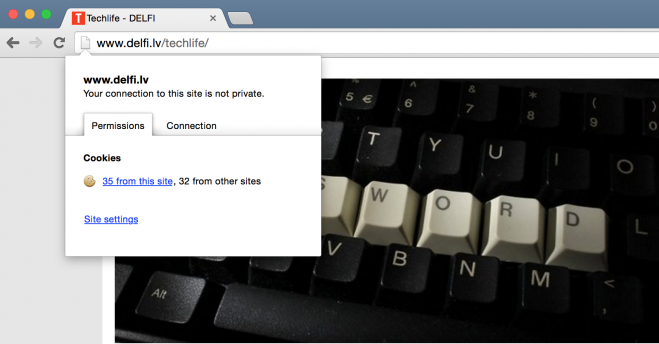
Ikona pa labi no mājaslapas adreses nav paredzēta skaistumam. Ja uz tās uzklikšķināt, parādīsies informācija un attiecīgās mājaslapas uzstādījumi.
Ielūkojieties vēsturē vēl vienkāršāk
Palika garlaicīgi? Jūs šo visu jau zinājāt? Nu ko, tad saderam, ka šo triku jūs tiešām nezinājāt!
Uzspiediet uz pogas "atpakaļ" (bultiņa) un neatlaidiet! Zem kursora parādīsies mājaslapas, kas šajā pašā cilnē bija atvērtas iepriekš. Savukārt, ja uz klaviatūras nospiest "Ctrl" un nospiest uz pogas "atpakaļ", tad jaunā cilnē atvērsies mājaslapa, kuru apmeklējāt pirms tam. Visi šie triki darbojas arī ar pogu "uz priekšu".
Izmantojiet paplašinājumus
Paplašinājumi ir mini-programmas, kas pievieno "Chrome" jaunu funkcionalitāti. Tās ir bezmaksas un tiek uzstādītas speciālā "aplikāciju veikalā". Piemēram, mēs nespējam iedomāties, kā skatīties "Youtube" bez šī paplašinājuma - "Magic Actions for YouTube", kas uzreiz ielādē video HD kvalitātē, noņem no ekrāna visus liekos komentārus vai reklāmas, un ļauj regulēt skaļumu ar peles ritenīša palīdzību.
Izsauciet uzdevumu pārvaldnieku
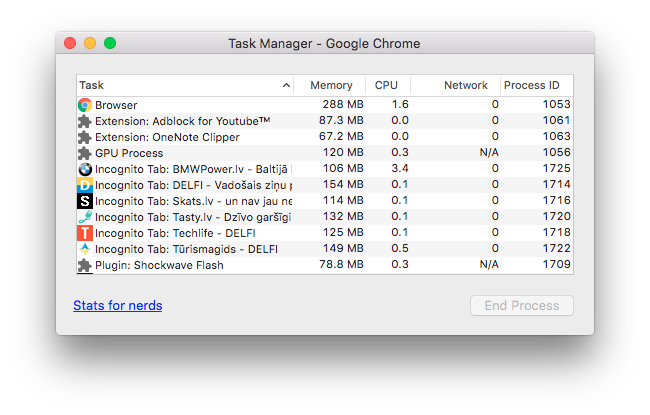
"Google Chrome" ir tik attīstīts, ka tajā ir savs uzdevumu pārvaldnieks, kas ļauj pārskatīt, kurš nelietis aizņēmis visu operatīvo atmiņu un tik ļoti noslogo procesoru. Paplašinājums? Kaut kāds logs? Pats pārlūks? Kāpēc minēt, ja var vienkārši paskatīties ar pogu kombināciju "Shift+Esc" vai caur izvēlni - "More Tools -> Task manager".
Sinhronizācija
Pēc noklusējuma, "Google Chrome" piedāvā starp dažādām ierīcēm sinhronizēt paroles, cilnes, paplašinājumus un citus iestatījumus. Tiesa, arī lietotājs pats var izvēlēties, ko viņš vēlas redzēt uz atsevišķām ierīcēm. Atrast šos uzstādījumus ir pavisam vienkārši - "Advanced sync settings -> Choose what to sync".
Saglabājiet atvērtās cilnes vienkopus
Nav obligāti jāsaglabā visas atvērtās cilnes grāmatzīmēs pa vienai. Var vienkārši atvērt "Bookmarks" un izvēlēties "Bookmark open pages". Noderīgi, ja jūs pētāt kādu tematu un esat atvēruši kaudzi mājaslapu, kuras jāaizver, bet saglabāt atsevišķi katru atvērto lapu negribas.
Izmantojiet "Chrome" kā multimediju atskaņotāju
"Google Chrome" ļauj atskaņot un parādīt lērumu dažādu bilžu, audio failu un video formātu. Vienkārši "pārvelciet" failu atvērtā "Chrome" logā un tas tiks atskaņots! Ļoti noderīgi, ja jūsu ierīcei nav kādu atsevišķu programmu multimediju failu atskaņošanai.


